苹果手机相片怎么编辑带白边的文字 苹果手机照片编辑文字教程
日期: 来源:铲子手游网
苹果手机相片怎么编辑带白边的文字,在现如今的社交媒体时代,我们经常会通过手机拍摄美好瞬间并分享给朋友们,有时候仅仅一张照片可能无法完全表达我们的情感或者想要传达的信息。这时候编辑照片上的文字便成为了一种很有创意的方式。苹果手机作为目前市场上最受欢迎的手机之一,拥有出色的照片编辑功能,让我们能够轻松地添加白边文字,从而给照片增添更多个性和趣味。在本篇文章中我们将向大家介绍如何利用苹果手机编辑照片,带上白边的文字,为您的照片增添更多创意和个性。
苹果手机照片编辑文字教程
步骤如下:
1.打开苹果手机的照片应用,选择需要编辑的照片。
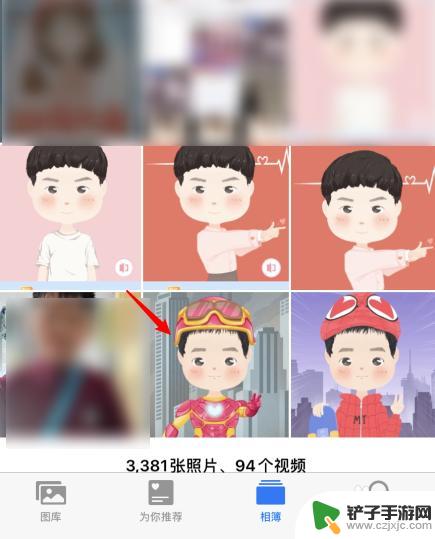
2.进入后,点击右上方的编辑选项。
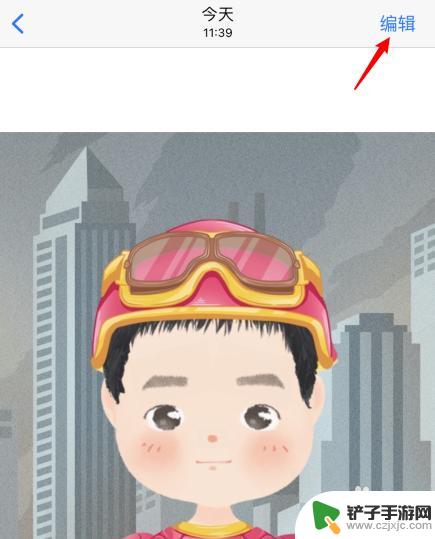
3.在编辑界面,点击右上角三个点的图标。
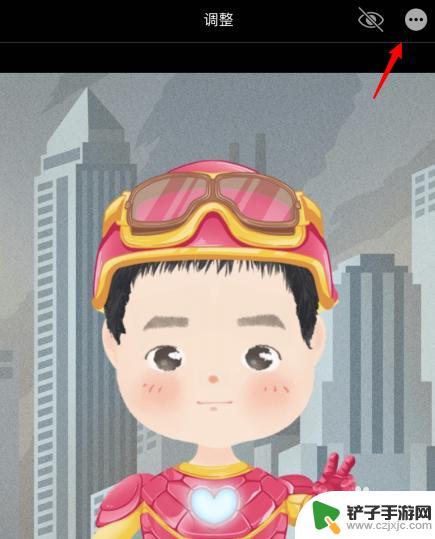
4.之后,选择下方标记的选项。
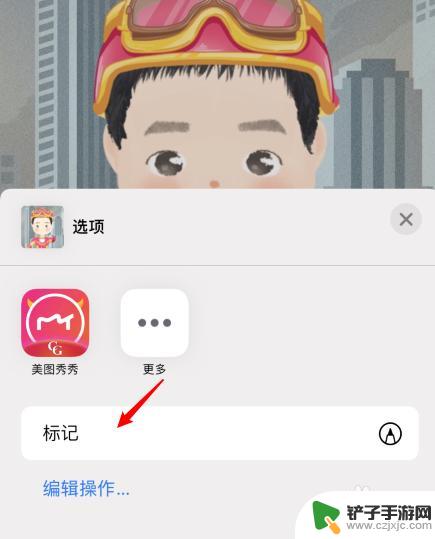
5.点击右下角的加号图标,点击文本的选项。
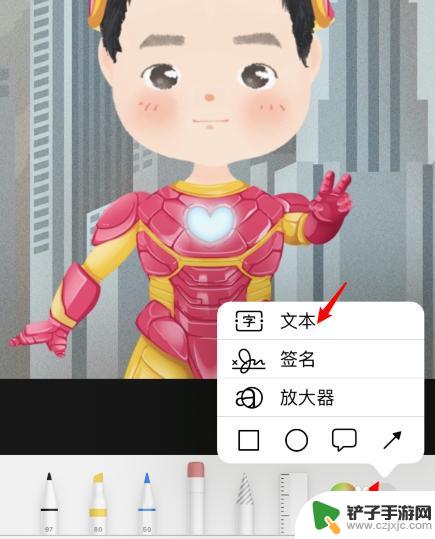
6.输入需要添加的文字,点击右上方的完成即可。
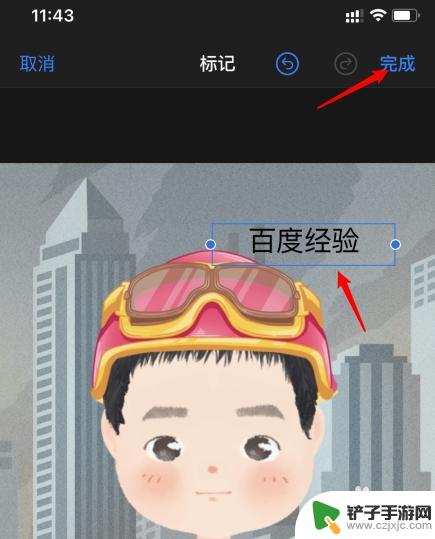
以上就是苹果手机相片怎么编辑带白边的文字的全部内容,有需要的用户可以根据以上步骤进行操作,希望对大家有所帮助。














